Schermata blu dopo l’installazione di nuova RAM [Correzione]
![Schermata blu dopo l’installazione di nuova RAM [Correzione]](https://cdn.thewindowsclub.blog/wp-content/uploads/2024/07/blue-screen-after-installing-new-ram-4-640x375.webp)
Una nuova RAM o Memoria può causare una schermata blu dopo essere stata installata su un computer Windows 11/10 se quella nuova non corrisponde alla frequenza di quella vecchia. Potrebbero esserci molte altre ragioni, quindi dovresti controllare l’elenco delle soluzioni menzionate di seguito.

Il motivo principale per cui appare una schermata blu dopo aver installato una nuova RAM è perché la nuova RAM ha una frequenza diversa rispetto alla/e RAM esistente/i o già installata/e. Può anche apparire se hai due RAM Double Data Rate (ad esempio DDR4, DDR5) diverse o RAM completamente diverse.
Correggi la schermata blu dopo l’installazione di nuova RAM in Windows 11/10
Per correggere l’ errore della schermata blu dopo un aggiornamento della RAM su un computer Windows 11/10, segui queste istruzioni:
- Controllare la frequenza della RAM, DDR e modulo
- Eseguire lo strumento di diagnostica della memoria di Windows
Per saperne di più su queste soluzioni, continua a leggere.
1] Controllare la frequenza della RAM, DDR e modulo
Devi usare la stessa RAM DDR e frequenza. Potresti già sapere che ci sono RAM disponibili in DDR4, DDR5, ecc. Inoltre, le RAM hanno dimensioni diverse. Ad esempio, se hai un computer desktop, puoi trovare una memory stick tradizionale o DIMM. D’altra parte, se hai un laptop, potresti trovare SODIMM, che è di dimensioni più piccole.
La prossima grande novità è la frequenza. Le frequenze più comuni sono 2400 MHz e 3200 MHz. Se la tua vecchia RAM ha una frequenza di 2400 MHz e ne installi una da 3200 MHz, apparirà una schermata blu quando avvii il computer.
Ecco perché è molto importante controllare il modulo RAM, DDR e frequenza prima di installare o acquistare una nuova RAM.
Puoi trovare quasi tutte queste informazioni da Task Manager. Per farlo, apri Task Manager e vai alla scheda Prestazioni . Poi, passa a Memoria e vai a Velocità , Fattore di forma , ecc.
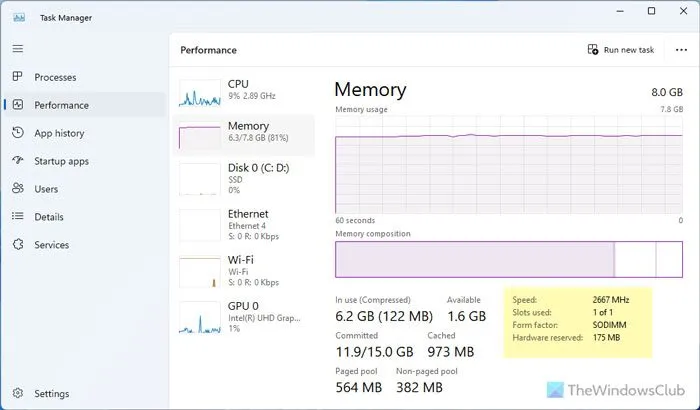
Tuttavia, se desideri ottenere maggiori informazioni, ad esempio se la tua memoria è DDR4 o DDR5, o qualsiasi altra versione, puoi installare CPU-Z.
In alternativa, è possibile rimuovere la Memory Stick e verificare le informazioni su di essa scritte.

2] Esegui lo strumento di diagnostica della memoria di Windows
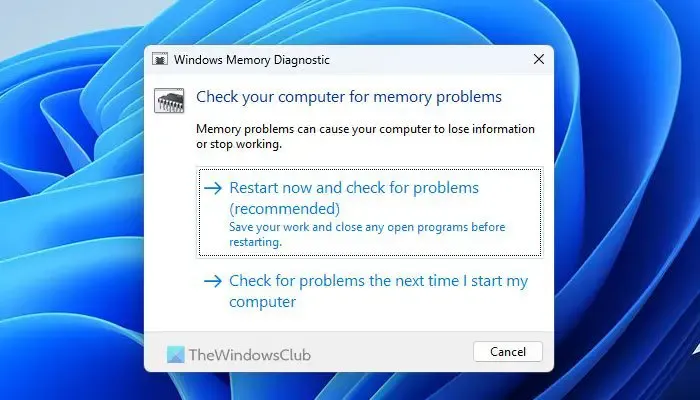
Se hai installato la RAM corretta ma ricevi ancora una schermata blu, ti consigliamo di usare lo strumento Diagnostica memoria di Windows. È un’utilità integrata che ti aiuta a risolvere i problemi comuni relativi alla RAM. Tuttavia, puoi usare questo strumento solo se riesci ad accendere il computer per qualche istante.
Per utilizzare lo strumento Diagnostica memoria di Windows, attenersi alla seguente procedura:
- Cerca “diagnostica memoria Windows” nella casella di ricerca della barra delle applicazioni.
- Fare clic sul singolo risultato della ricerca.
- Fare clic su Riavvia ora e verifica la presenza di problemi
Spero che queste soluzioni abbiano risolto il problema della schermata blu.
Problemi di RAM possono causare schermate blu?
Sì, i problemi di RAM possono causare una schermata blu nei computer Windows 11/10. Puoi trovare una schermata blu o BSOD se il modulo o la frequenza non corrispondono alla vecchia RAM. In tal caso, devi controllare le informazioni o eseguire lo strumento Diagnostica memoria di Windows.
Come risolvere la schermata blu dopo l’aggiornamento della RAM?
Per risolvere la schermata blu dopo l’aggiornamento della RAM, devi controllare se hai installato l’hardware corretto. Detto questo, devi controllare la frequenza, il modulo e la DDR. Tuttavia, dovresti anche controllare se la RAM è supportata dalla tua scheda madre, se ci sono problemi di surriscaldamento, ecc.



Lascia un commento